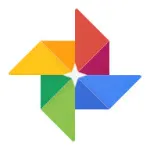
/** Geminiが自動生成した概要 **/
Ubuntu 19.10でGoogleフォトにUSB接続のデジカメ画像をアップロードしようとしたら、「Permission denied」エラーが発生。原因はChromiumブラウザの設定でリムーバブルメディアへのアクセスが許可されていなかったため。UbuntuソフトウェアからChromiumの詳細設定を開き、「リムーバブルストレージデバイスのファイルの読み取り/書き込み」を有効化することで解決。
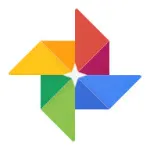
/** Geminiが自動生成した概要 **/
Ubuntu 19.10でGoogleフォトにUSB接続のデジカメ画像をアップロードしようとしたら、「Permission denied」エラーが発生。原因はChromiumブラウザの設定でリムーバブルメディアへのアクセスが許可されていなかったため。UbuntuソフトウェアからChromiumの詳細設定を開き、「リムーバブルストレージデバイスのファイルの読み取り/書き込み」を有効化することで解決。

/** Geminiが自動生成した概要 **/
Ubuntu 19.10環境でPHPからMeCab形態素解析エンジンを使用する手順をまとめたメモです。MeCab、辞書(mecab-ipadic-utf8, mecab-ipadic-neologd)、php-mecabをインストールし、PHPからMeCabを呼び出すテストコードを実行しています。 php-mecabインストールでは、phpize、configure、make、installを行い、mecab.iniを作成、ApacheとCLIで有効化しました。テストコードは"今日は晴天なり"を解析し、結果を配列で出力しています。ブラウザと端末の両方から実行し、期待通りの解析結果が得られました。

/** Geminiが自動生成した概要 **/
JenkinsによるSOY CMS/Shopのテスト自動化で、ビルド時間が5時間超となり、Chromeのクラッシュが発生していた。メモリ使用量削減のため、ヘッドレスChromeを導入。php-webdriverのコードにChromeOptionsを追加することで、ヘッドレスChromeでのテスト実行が可能になった。仮想デスクトップ(Xvfb)も不要となり、メモリ使用量が削減され、格安VPSでの高負荷テスト継続に期待が持てる。

/** Geminiが自動生成した概要 **/
さくらインターネットのVPSに追加ストレージ(NFS)を導入し、サイトのバックアップファイルを格納。Dropboxと同期するために、NFS上のバックアップファイル(/var/www/html/site/storage/backup/site.zip)へのシンボリックリンクをDropboxディレクトリ(/home/*****/Dropbox/backup/)に作成した。DropboxのWebサイトで確認したところ、シンボリックリンク経由でファイルが同期されていた。ただし、リンク先のファイル更新をDropboxに認識させるには、シンボリックリンクのタイムスタンプを`touch -h /home/*****/Dropbox/backup/site.zip`で更新する必要がある。※ この方法はDropbox側で廃止されたため、現在はDropbox-Uploaderを利用して直接ファイル転送を行う方式に変更されている。
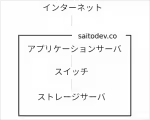
/** Geminiが自動生成した概要 **/
画像データが容量の大部分を占めるサイト運営において、さくらのVPS 1Gプランのストレージ容量が逼迫し、バックアップ時の負荷でサイト表示に不調が生じていたため、追加ストレージ(NFS)の導入手順を解説。まず、VPSコントロールパネルでスイッチを作成し、アプリケーションサーバとNFSのネットワークインターフェースに紐づける。次に、追加ストレージ(NFS)を契約し、IPアドレスとネットマスクを設定、同じくスイッチを紐づける。その後、SSHでアプリケーションサーバに接続し、マウントポイントを作成、ネットワークインターフェースを設定、NFSをマウントするコマンドを実行。最終的に、再起動後も自動マウントされるようcrontabを設定する。記事ではUbuntu 18.04.2での手順を記述。また、SOY CMSでNFSを利用するためのプラグイン開発中であり、問い合わせフォームへのリンクを掲載している。
/** Geminiが自動生成した概要 **/
Ubuntu環境で、Remminaを使ってさくらのVPS for Windows Serverに接続する方法を解説。Remminaをインストール後、起動し、新規プロファイルを作成。VPSの接続情報を入力する際、色数をGFX RFX (32 bpp)に変更することが重要。標準の色数のままだと接続エラーとなる。設定保存後、接続ボタンをクリックすることで、Windows Serverのデスクトップ環境にアクセスできる。

/** Geminiが自動生成した概要 **/
Let's Encryptの証明書更新を自動化するため、CertBotを導入した。以前設定したcronでの自動更新が機能せず期限切れメールが届いたため、新しい仕組みに切り替えた。CertBot公式サイトの手順でインストール後、Ubuntu 18.04環境でcronを設定し、毎日2時半に`certbot renew --force-renew`を実行するようにした。Apacheの停止と起動を更新前後に行うように設定し、起動は少し遅らせて実行するようにした。

/** Geminiが自動生成した概要 **/
Ubuntu 18.04にGo言語とQtをインストールし、GoでQtアプリケーションを開発する手順を記録した記事です。Go 1.11、Qt 5.11.1をインストールし、QtのサンプルWebブラウザの実行を確認後、GoのQtバインディングパッケージ`github.com/therecipe/qt`をインストールしました。`qtsetup`コマンドでパッケージの準備中に問題が発生しましたが、`generate`終了時点で中断し、サンプルプログラムを実行したところ、正常に動作することを確認しました。

/** Geminiが自動生成した概要 **/
Ubuntu 18.04でAndroid Debug Bridge (ADB) を使用してAndroidアプリをデプロイする方法を紹介しています。ADBをインストール後、Go Mobileのサンプルコードをエミュレータと実機(ZTE Blade V580, Android 5.1)にデプロイしました。エミュレータではバージョン不一致でアプリは起動しませんでしたが、実機では開発者モードを有効化し、USBデバッグをONにすることで、`gomobile install`コマンドでアプリのデプロイと起動に成功しました。
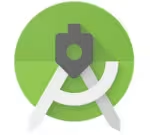
/** Geminiが自動生成した概要 **/
Ubuntu 18.04にAndroidエミュレータを導入する方法。必要なライブラリをインストール後、Android Studioをダウンロード、インストールし、パスを通す。次に、KVM関連のライブラリをインストールし、ユーザーにKVMの使用権限を与える。Android Studioを再起動し、AVDマネージャーから好みのエミュレータを作成、実行することで、開発機上でAndroidアプリの動作確認が可能になる。

/** Geminiが自動生成した概要 **/
Ubuntu 18.04 でGo言語を用いてAndroidアプリ開発を行う手順を解説。Go Mobileを利用し、サンプルコードをAndroid端末で実行するまでを扱う。開発環境としてJava8、Android NDK r16b、Go 1.10.3を導入。zshを使用しているため、`.zshrc` にパスを設定。Go Mobileのインストールと初期化後、サンプルコード`golang.org/x/mobile/example/basic`を取得し、`go run`で動作確認。`gomobile build`コマンドでapkファイルを生成し、Dropbox経由でAndroid端末に転送、インストール、実行。端末の設定で「提供元不明のアプリ」を許可する必要がある。

/** Geminiが自動生成した概要 **/
modprobeコマンドはLinuxカーネルモジュールを管理する。カーネルモジュールは、デバイスドライバやファイルシステムなど、カーネルの機能を拡張するコンポーネント。modprobeを用いて、これらのモジュールを動的にロードまたはアンロードできる。これは、システムリソースを効率的に使用し、必要に応じて機能を追加/削除する柔軟性を提供する。 ArchWikiのカーネルモジュールページでは、モジュールの種類、ロード方法、設定ファイル、トラブルシューティングなど、詳細な情報が提供されている。

/** Geminiが自動生成した概要 **/
Lenovo Ideapad 720SにUbuntu 18.04β版をインストールしたが、内蔵Wi-Fiアダプタは使用できなかった。Wi-Fiアダプタ自体はRealtek製で物理的には動作しているものの、対応するドライバが見つからない。ArchWikiやRealtek、Githubのリポジトリを調査した結果、rtl8821ceドライバが必要だとわかったが、Ubuntuに導入できる形では提供されていない。そのため、現時点ではUSB接続のPocketWifiを利用してインターネットに接続している。
/** Geminiが自動生成した概要 **/
Ryzen 5 2500U APU搭載のノートPCにUbuntuをインストールすると、フリーズが発生し失敗した。翌朝、研究すると、Ryzen APUにはLinuxカーネル4.15のAMD GPUドライバーが必要であることが判明。Ubuntu 18.04のβ版イメージを作成し、UEFIから起動させるとインストールが成功した。現在は問題なく動作するが、正式版がリリースされる4月末までは仕事を保留する。
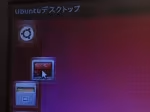
/** Geminiが自動生成した概要 **/
Ubuntu 17.10にアップグレード後、ASUS U37VCのタッチパッドで、軽く触れるだけでアイコンがドラッグされる問題が発生。Synapticsタッチパッドの設定ファイル(/etc/X11/xorg.conf.d/70-synaptics.conf)の"FingerHigh"オプションの下に、"MaxTapTime" "50"を追加し、再起動することで解決。このパラメータはタップ認識の強さを設定するもので、値を小さくすると誤認識を減らせる。設定反映には再起動が必要。
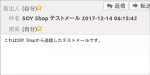
/** Geminiが自動生成した概要 **/
UbuntuサーバーにSendmailをインストールする際、SSL設定で処理が停止する問題が発生。解決策として、手動でSSL証明書関連ファイルを作成し、所有権とパーミッションを設定後、`dpkg --configure -a`コマンドでインストールを完了させた。その後、SOY CMS/Shopのテスト送信機能を用いて、Sendmail経由のメール送受信が正常に行えることを確認した。最後に、停止中のジョブをkillするかサーバー再起動の必要性について言及している。

/** Geminiが自動生成した概要 **/
さくらVPS(Ubuntu 16.04)にJenkinsを導入し、Seleniumとphp-webdriverでUIテストを自動化する方法を紹介。Jenkinsインストール後、初期設定、ジョブ作成、Git連携、ビルドトリガー設定、シェルスクリプト実行設定、メール通知設定を行い、Apacheの設定を調整してテスト実行環境を構築。15分毎にGitリポジトリをポーリングし、変更があれば自動的にテストを実行、結果をメールで通知。これにより、月700円のVPS費用で継続的なUIテストを実現。

/** Geminiが自動生成した概要 **/
さくらVPS(Ubuntu 16.04)にSeleniumとphp-webdriverによるUIテスト環境を構築する方法。Selenium実行には仮想デスクトップ(Xvfb)とChromiumが必要で、手順はApache/PHP設定、Java8、Selenium、Xvfb、Chromium、ChromeDriverインストール、そしてSelenium起動スクリプト(load.sh)作成。load.shはXvfbとSeleniumを同時に起動し、ブラウザは仮想デスクトップ上で動作する。動作確認は http://(VPSのIPアドレス):4444 で行う。Jenkinsの設定とload.shの自動起動設定は今後の課題。

/** Geminiが自動生成した概要 **/
Ubuntu 19.10のSnap版Chromiumでは、Seleniumのテスト自動化が実行できない場合があります。これは、Snapのセキュリティ制限により、SeleniumがChromiumを直接操作できないことが原因です。解決策は、ChromiumをSnap版ではなく、aptでインストールしたバージョンを使用することです。まず、`snap remove chromium`でSnap版を削除し、`sudo apt install chromium-browser`でapt版をインストールします。さらに、ChromeドライバーのバージョンとChromiumのバージョンが互換性があることを確認してください。これらの手順により、SeleniumはChromiumを正常に操作できるようになり、テスト自動化が実行可能になります。
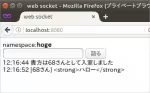
/** Geminiが自動生成した概要 **/
UbuntuサーバーでNode.jsアプリを再起動する際、cronで@reboot時に実行するとデータベースファイルのパスがずれる問題が発生した。相対パス指定では実行ディレクトリが変わるため、`./_module/db.js` や `./db/sqlite.db` のような記述は`index.js`からの相対パスではなく、実行時のカレントディレクトリからの相対パスとして解釈されていた。これを解決するために、`__dirname` を使用して `index.js` のあるディレクトリを確実に取得し、`__dirname + '/_module/db.js'`、`__dirname + '/db/sqlite.db'` のように絶対パスを指定することで、どのディレクトリから実行してもデータベースに接続できるように修正した。
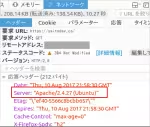
/** Geminiが自動生成した概要 **/
Apacheサーバーのバージョン表示はセキュリティリスクとなるため、非表示設定が推奨されています。Ubuntu 16.04, Apache 2.4.27環境では、`security.conf` 内の `ServerTokens` を `OS` から `Prod` に、`ServerSignature` を `Off` から `On` に変更し、Apacheを再起動することでバージョンを非表示にできます。設定変更後、デベロッパーツールや404ページでApacheのバージョンが表示されなくなっていることを確認します。
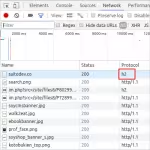
/** Geminiが自動生成した概要 **/
Apache 2.4.27にアップグレード後、prefork設定ではHTTP/2が使えなくなったため、workerに変更した事例。preforkではHTTP/2が無効化される仕様変更が原因。Ubuntu 16.04環境で、PHPをFastCGI(php7.0-fpm)にし、`a2dismod`と`a2enmod`コマンドでMPMをworkerに切り替えた。`apachectl -V`で確認後、ブラウザでHTTP/2が有効化されたことを確認。ただし、画像はキャッシュの影響でHTTP/1.1だったが、キャッシュクリアで解決した。
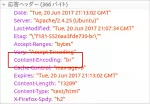
/** Geminiが自動生成した概要 **/
常時SSL化はSEO上効果がある。GoogleはHTTPSをランキングシグナルとして使用しており、サイトのセキュリティ向上はユーザー体験の向上に繋がるため、間接的にSEO効果が見込める。ただし、HTTPS化自体が劇的なランキング上昇をもたらすわけではない。相対的にHTTPサイトより優位になる程度の影響と考えられる。また、サイト表示速度の向上も期待できるが、適切な設定が必要。常時SSL化は必須事項となりつつあり、SEO対策としてだけでなく、セキュリティ向上とユーザーへの信頼感醸成という観点からも重要である。

/** Geminiが自動生成した概要 **/
Ubuntu 17.04環境で、パスワードを忘れたzipファイルをfcrackzipを用いて解凍する方法を紹介。fcrackzipをインストール後、パスワード付きzipファイルを作成し、`fcrackzip -l 4 -u hoge.zip`コマンドでパスワードを解析する。`-l`オプションで解析する文字数を指定し、`-u`オプションで解凍を試みることでパスワード「hoge」を発見。解析時間は文字数に比例するため、パスワード設定時は文字数が重要。記事では、SOY CMSへの総当り攻撃やサイバー攻撃増加についても関連付けて言及している。

/** Geminiが自動生成した概要 **/
動画編集ソフトFFmpegとAudacityを使って、動画の音声調整に挑戦した記録。元の動画の音量が小さく、ノイズが多かったため、Audacityで音量増幅とノイズ除去を実施。FFmpegで動画と音声の結合を行い、改善された動画を作成した。具体的には、Audacityで波形を見ながら音量を30dB増幅し、ノイズプロファイルを採取してノイズ除去を2回行った。結果、「サー」というノイズが消え、以前より聞き取りやすい音声になった。
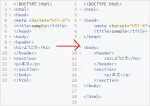
/** Geminiが自動生成した概要 **/
BracketsエディタのプラグインBeautifyでPHPファイル保存時の自動改行を停止しようと試みたが、設定変更は断念。PHPの終了タグ`?>`の後の改行が不要だったのが理由。しかし、最近のPHPコード規約では、PHPのみのファイルでは終了タグ自体が不要と知り、全ファイルから`?>`を削除することに。結果として、Bracketsの自動改行挿入設定は変更せずそのままとした。
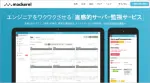
/** Geminiが自動生成した概要 **/
筆者はWebサービスのサーバー監視にMackerelを導入した。Muninを導入したVPSはあったが、個人サイト用に別途VPSを借りるのは負担だったため、Mackerelの5ホスト無料枠を利用することにした。導入手順は非常に簡単で、Ubuntuサーバーへのインストールはコマンド一行で済んだ。Mackerelはサーバーを即座に認識し、ロール設定後すぐに監視が開始された。監視による不安の解消に加え、メール、ChatWork、LINEなど豊富なアラート通知設定も魅力的だと感じた。
/** Geminiが自動生成した概要 **/
SOY CMSサイトのバックアップをDropboxで自動化する方法を紹介しています。記事では、Dropbox Uploaderを利用したバックアップ方法を解説し、cronで定期実行を設定することで手間を省いています。具体的な手順として、Dropbox Uploaderのインストール、トークンの取得、アップロードコマンドの作成、cronへの登録方法を詳しく説明。さらに、バックアップ後のメモリ解放コマンドも追記し、サーバー負荷軽減にも配慮しています。この方法により、安全かつ効率的なバックアップ体制を構築できるでしょう。
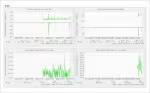
/** Geminiが自動生成した概要 **/
Webサービスの利用者増加に備え、Ubuntu 16.04サーバにMuninを導入して監視環境を構築した。Apacheのインストールと設定、muninとmunin-nodeのインストール後、アクセス制限を解除し、Basic認証を設定した。最後にファイアウォールでポート80, 443, 4949を開放し、セキュリティを強化した。今回は監視サーバ自体の設定を行い、次回は監視対象サーバの設定を行う。
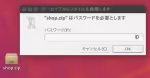
/** Geminiが自動生成した概要 **/
Dropboxへのバックアップ時に、個人情報を含むデータベースをzip圧縮する際のセキュリティ強化策として、パスワード付きzipファイルの作成方法を紹介している。zipコマンドの-eオプションで暗号化が可能だが、対話式でパスワード入力を求められるため、crontabでの自動化にはexpectコマンドを使用する必要がある。サンプルスクリプトでは、expectでパスワード入力を自動化し、指定ディレクトリをパスワード付きzipファイルとしてDropboxにバックアップする方法を示している。スクリプトの実行例として、Dropboxへのアップロードとダウンロード後の解凍時にパスワードが要求されることを確認し、セキュリティが向上したことを示している。さらに、パスワードの強度を高める方法や都度生成する仕組みの必要性にも言及している。
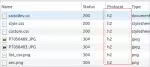
/** Geminiが自動生成した概要 **/
Let's Encryptの証明書更新を自動化するため、CertBotを導入した。以前の方法は使えなくなったため、公式サイトの手順に従い、snapd経由でCertBotをインストール。`certbot certonly --apache`コマンドで証明書を取得し、Apacheの設定を自動更新。 cronで`certbot renew`を定期実行することで自動更新を実現。`--dry-run`オプションでテストも可能。以前の`letsencrypt-auto`コマンドは非推奨となったため、CertBotへの移行が必須。

/** Geminiが自動生成した概要 **/
Windows10入りSSDをUbuntuマシンに外付け接続した際、マウントエラーが発生。ntfsfixコマンド(sudo ntfsfix /dev/sdb6)を実行することで、ファイルシステムのエラーを修正し、無事マウントに成功した。SSD/HDDどちらでも同様の対応が可能。
/** Geminiが自動生成した概要 **/
Ubuntuで`apt-get upgrade`を実行した際、「以下のパッケージは保留されます」と表示され、アップグレードが保留される場合がある。保留されたパッケージ(例: linux-generic)を`sudo apt-get install パッケージ名`で個別にインストール後、再度`apt-get update`と`apt-get upgrade`を実行すると、保留が解消されアップグレードが正常に完了する。
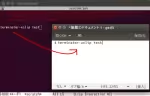
/** Geminiが自動生成した概要 **/
Emacsでxclipを使いたいが、tmuxではコピーモードの仕様でうまくいかない。そこで、itermのような端末を探し、terminatorをインストール。分割もでき、Emacsからシステムのクリップボードへコピー、貼り付けが期待通りに動作した。さらに、terminatorの別ウィンドウのEmacs間でもコピー、貼り付けができた。結果、開発環境をTerminator + Zsh + Emacsにすることに決定。

/** Geminiが自動生成した概要 **/
zsh起動時にtmuxも自動起動させる方法について解説。zshの設定ファイル`.zshrc`に`[[ -z "$TMUX" && ! -z "$PS1" ]] && tmux`を追記することで実現。この設定により、端末起動時にtmuxが既に起動しているかどうかを`$TMUX`で確認し、起動していない場合は`tmux`コマンドを実行する。結果、端末起動と同時にtmuxも起動し、ステータスバーが表示されるようになる。

/** Geminiが自動生成した概要 **/
レシピのない環境で最高の開発環境を目指し、WindowsからUbuntuに移行した筆者は、Emacsを選択。シェルモードの使いにくさに悩み、zshを導入するもEmacsとシェルを同時に表示できない問題に直面。最終的にターミナルマルチプレクサtmuxを用いて、Emacsとzshを左右に配置する理想的な開発環境を実現した。今後の記事では、環境構築の詳細な手順を公開予定。
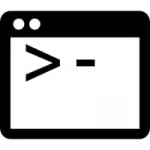
/** Geminiが自動生成した概要 **/
外部からのSSHログインを安全にするため、鍵認証を設定する方法を解説。新規アカウント(hoge)作成後、ssh-keygenで鍵ペアを生成し、公開鍵をサーバにコピー、authorized_keysにリネーム、パーミッション変更。その後、/etc/ssh/sshd_configでPasswordAuthenticationをnoに変更し、sshdを再起動することでパスワード認証を無効化。WindowsではPuTTYgenを使用。無線LANのセキュリティ確認も重要。

/** Geminiが自動生成した概要 **/
デジカメのSDカードから外付けHDDへ写真移動中、エラーでデータが消失。SDカード側も削除済みで焦ったが、PhotoRecというオープンソースの復元アプリを発見。Ubuntuにインストール(sudo apt-get install testdisk)後、sudo photorecを実行。SDカードを選択し、ホームディレクトリに復元先を設定。あっという間にデータが復元され、事なきを得た。

/** Geminiが自動生成した概要 **/
使わなくなったWindows7マシンにUbuntuをインストールし、Sambaでファイル共有サーバーを構築する方法。手順は、Ubuntuインストール後、端末でSambaをインストールし、共有フォルダ`/home/share`を作成、パーミッションを設定。`/etc/samba/smb.conf`を編集し、ゲストアクセスを許可する設定を追加。Sambaを再起動し、ファイアウォールで必要なポートを開放。自動起動設定も実施。Windowsからは、ネットワークドライブの割り当て機能を使い、`\\SambaサーバーのIPアドレス\Share`でアクセス可能。`Share`部分はsmb.confで設定した共有名。